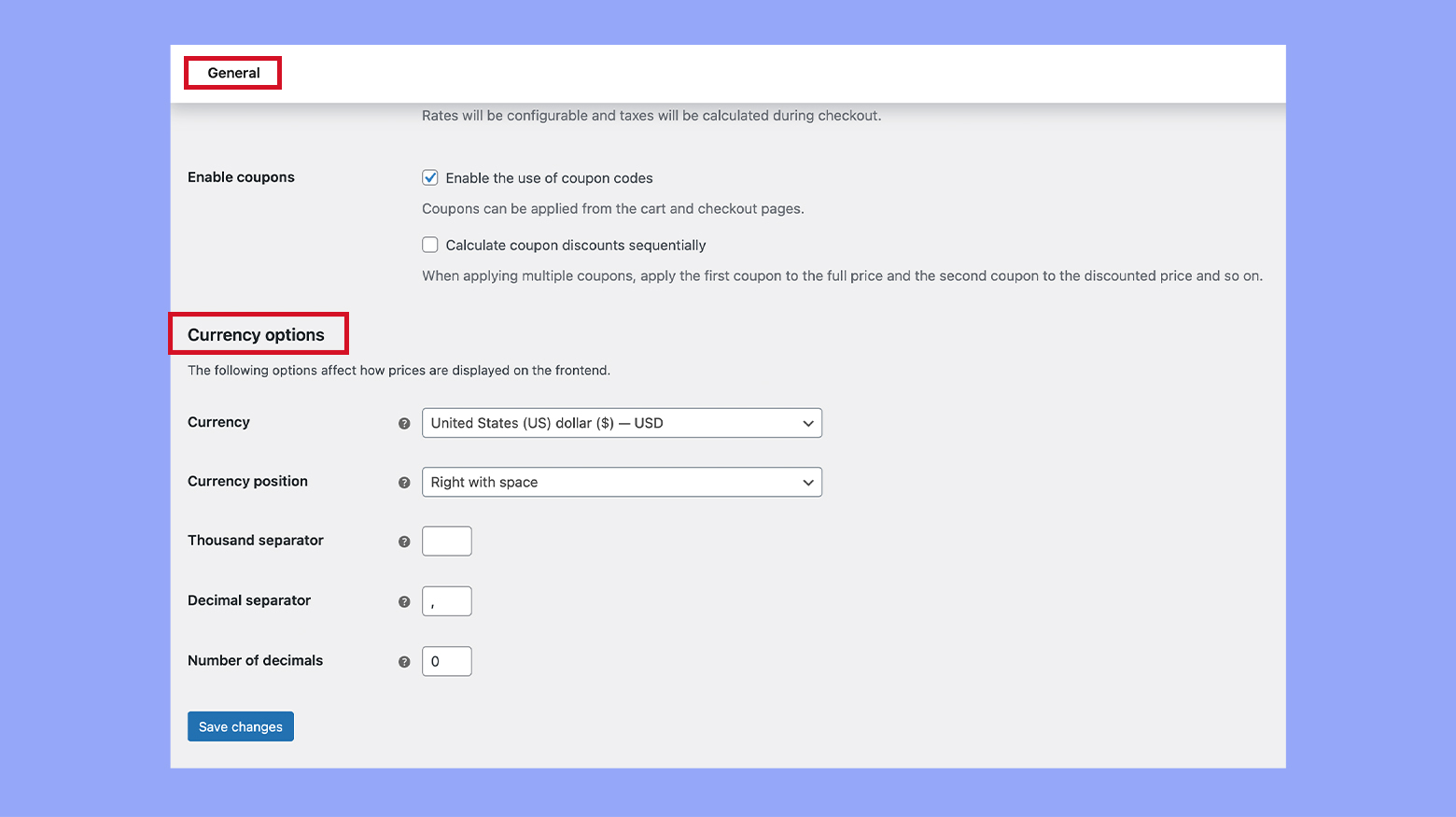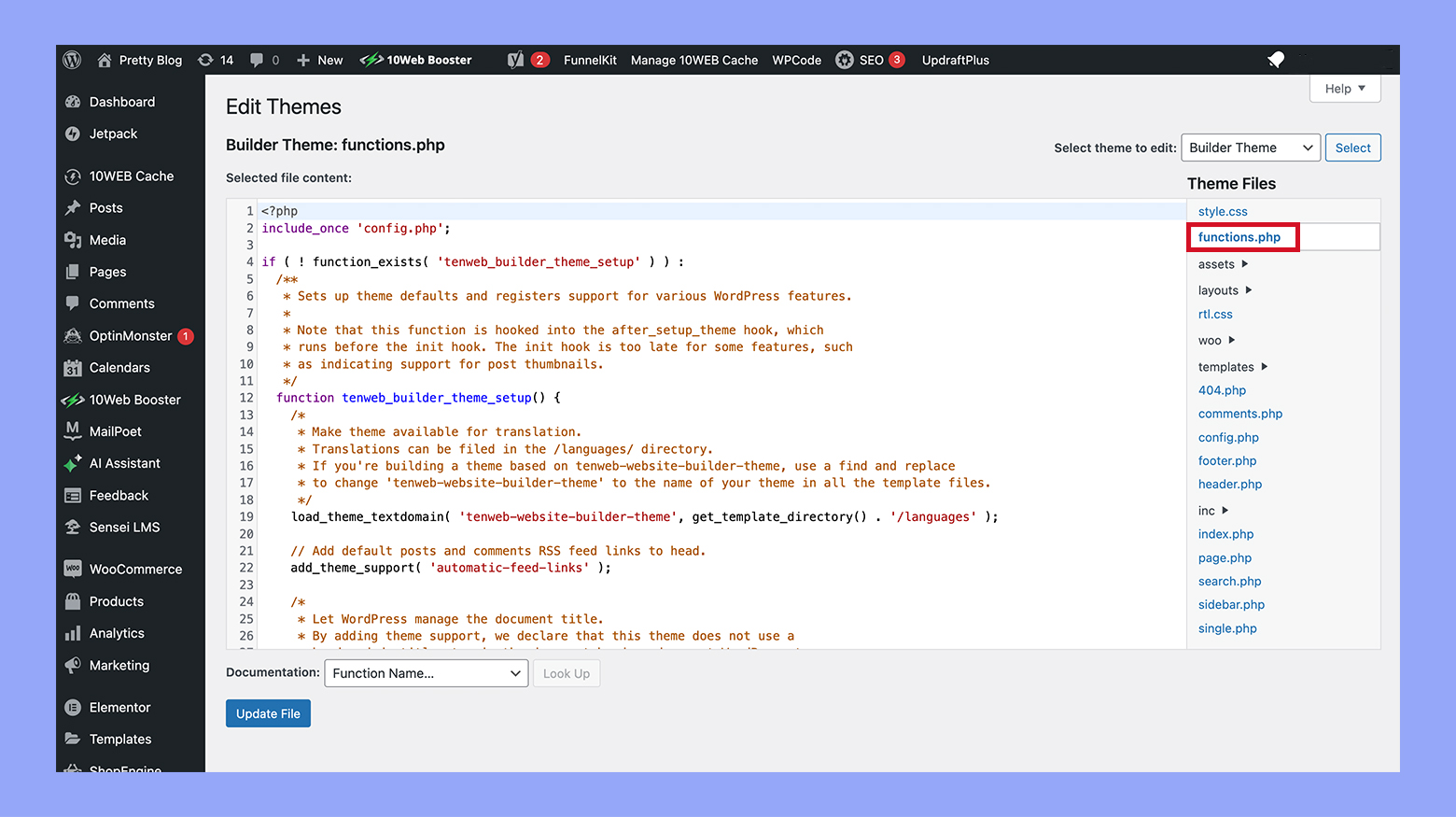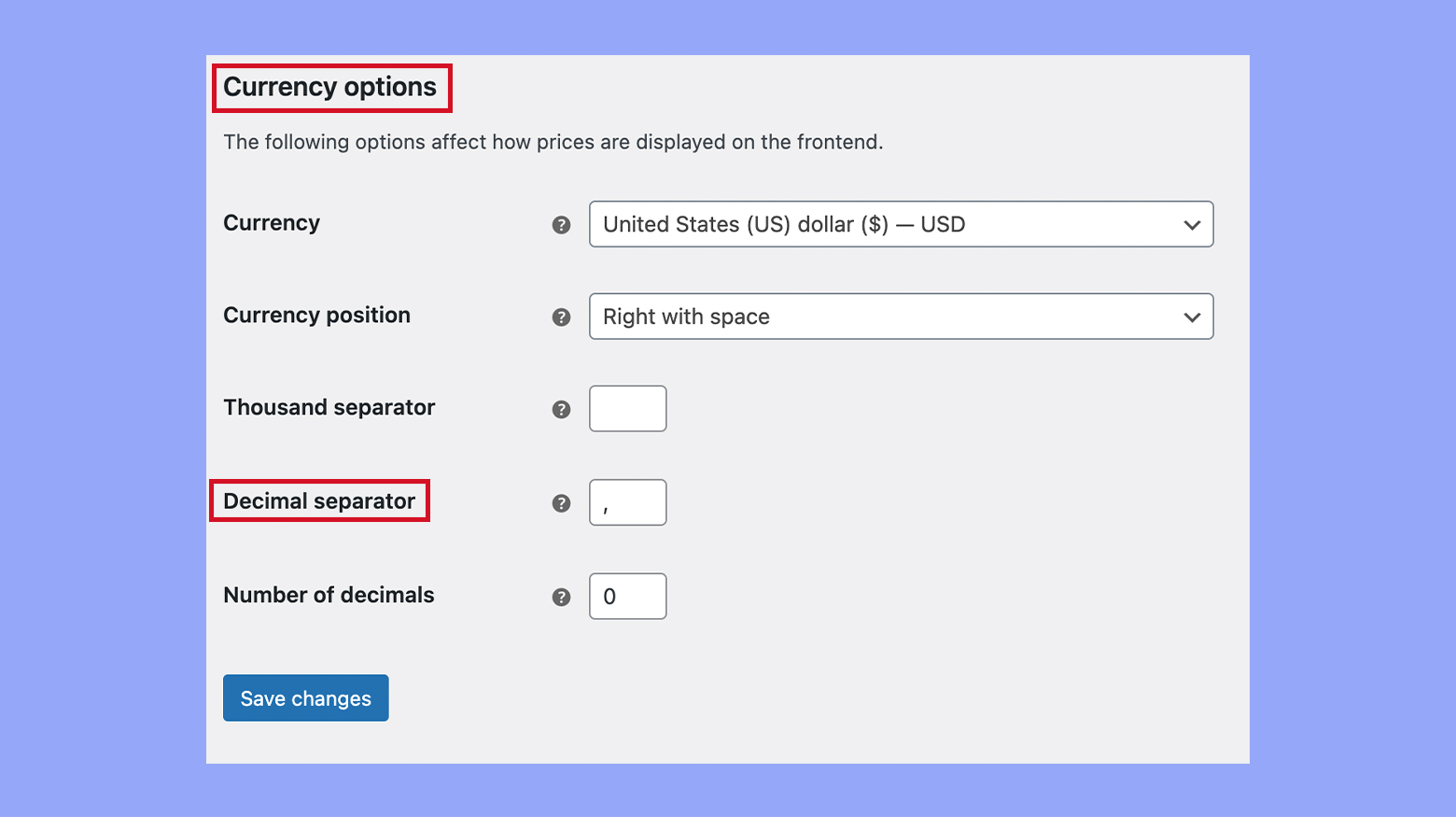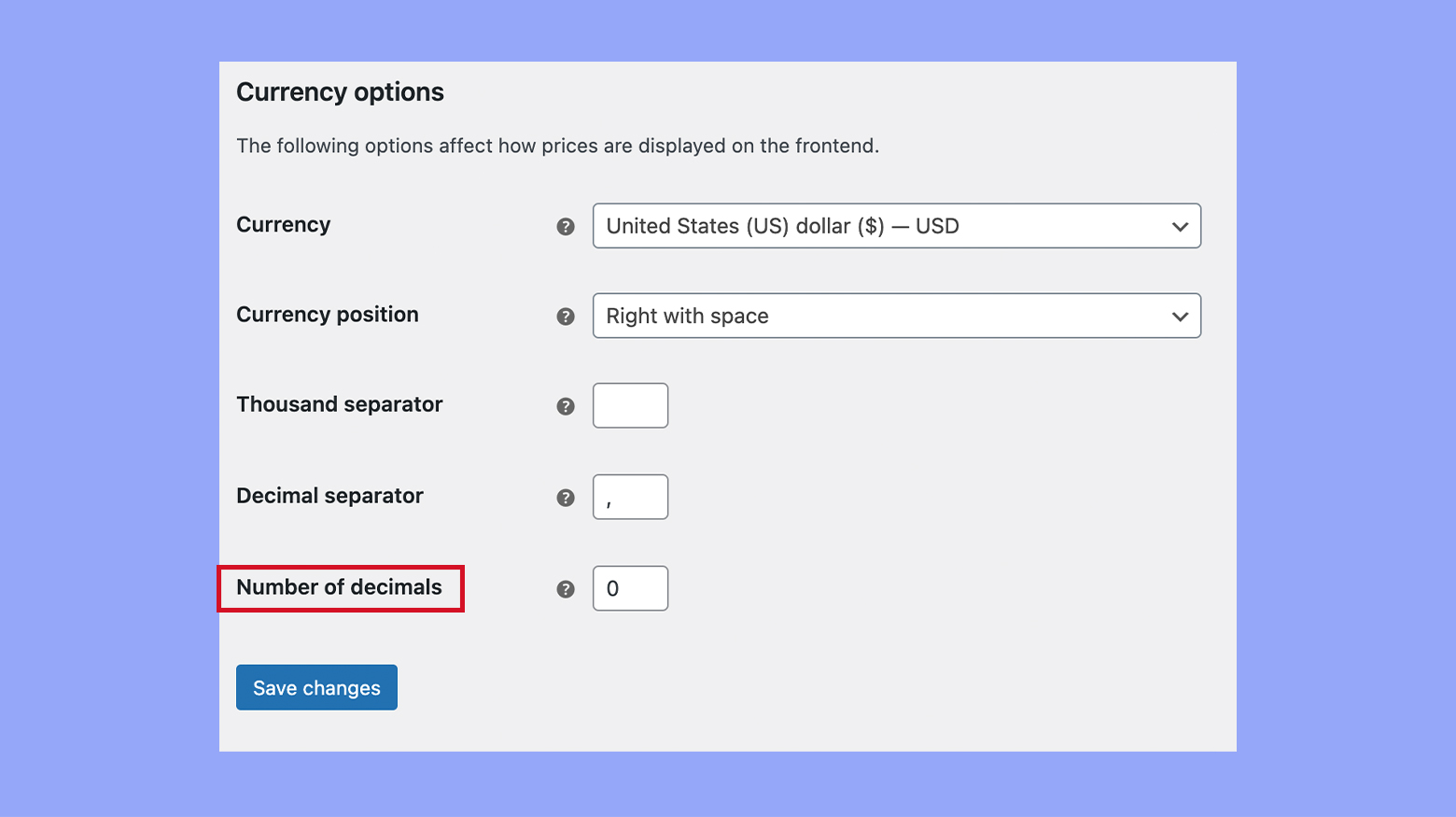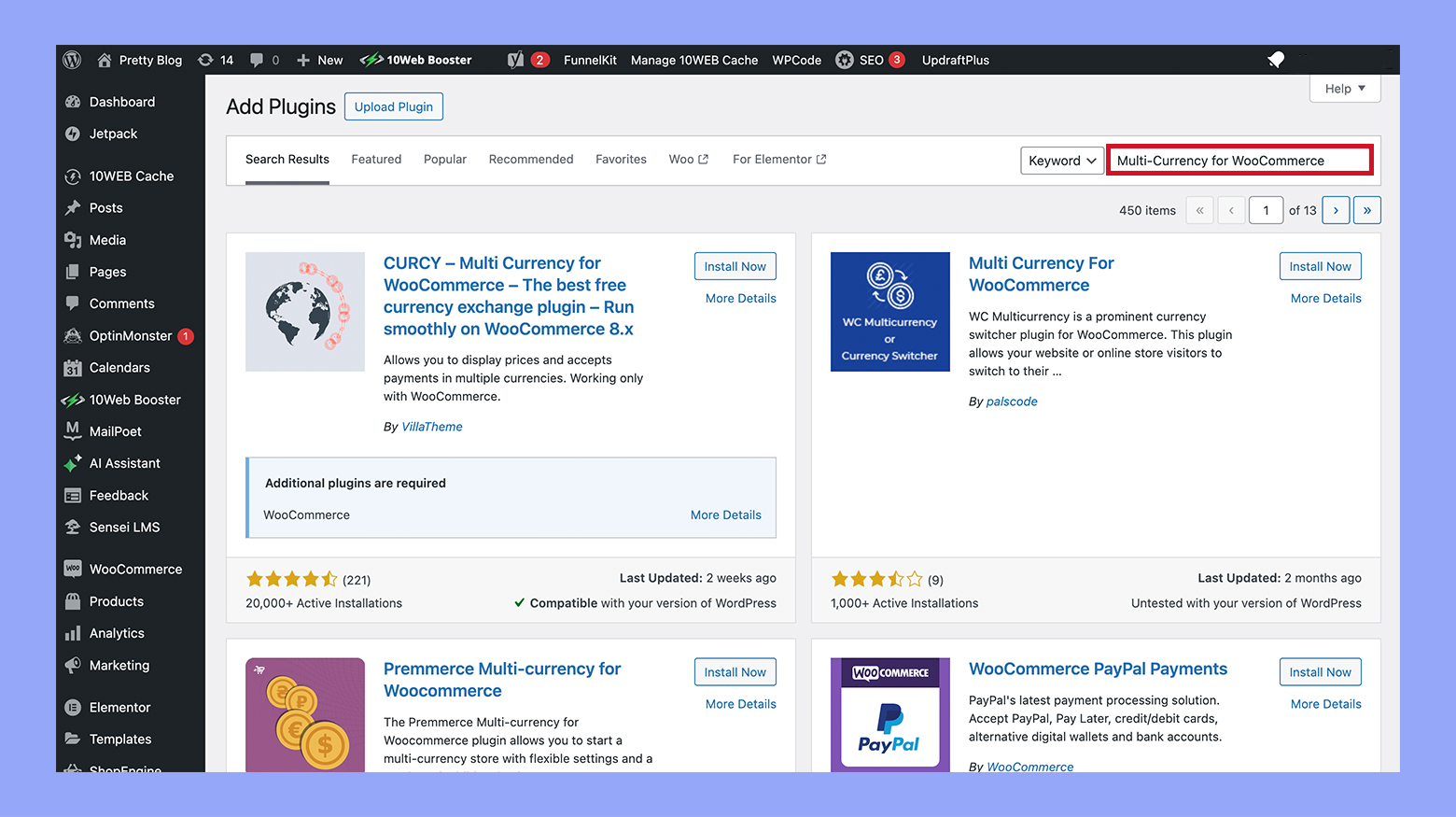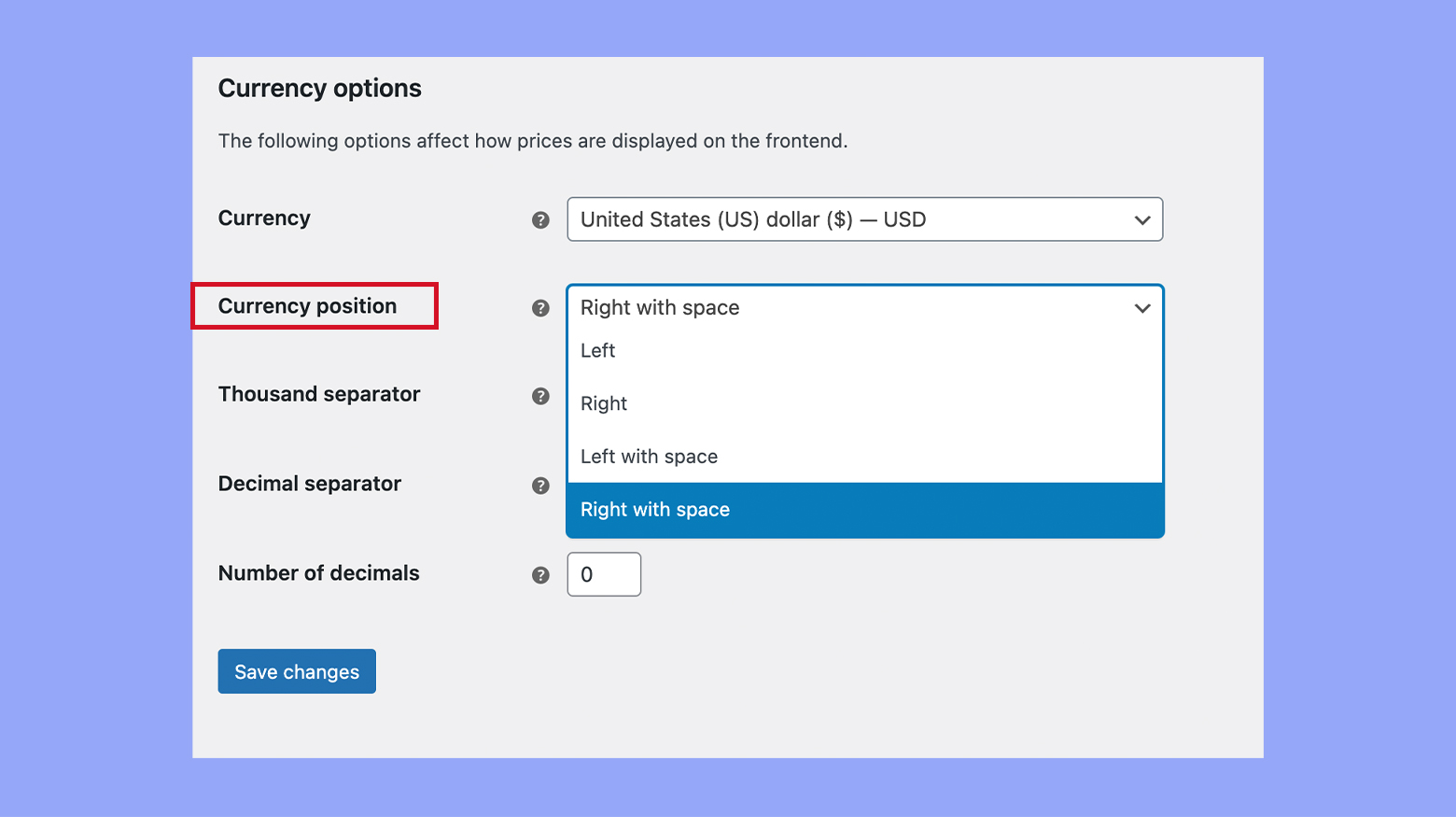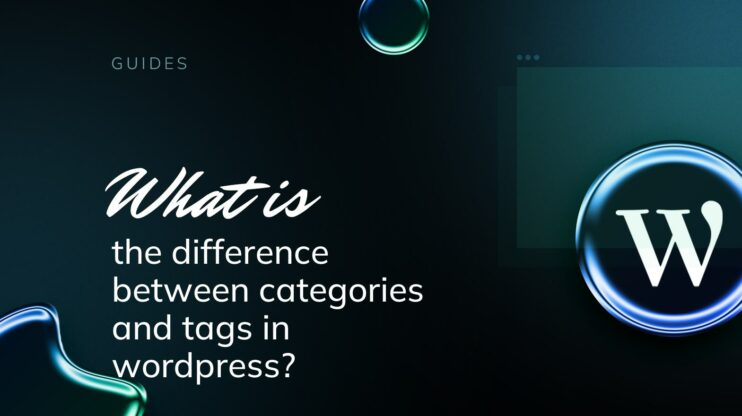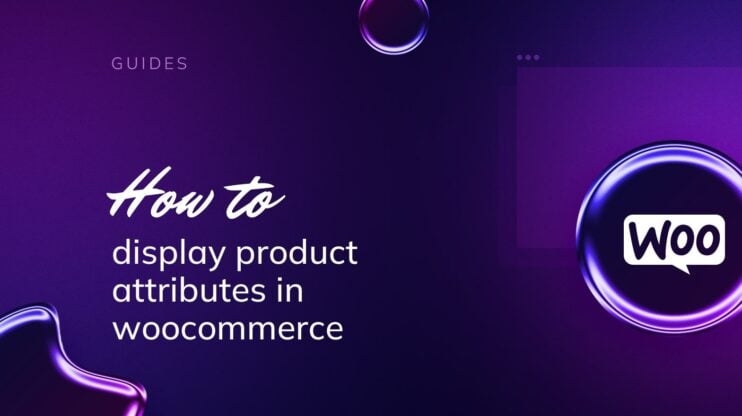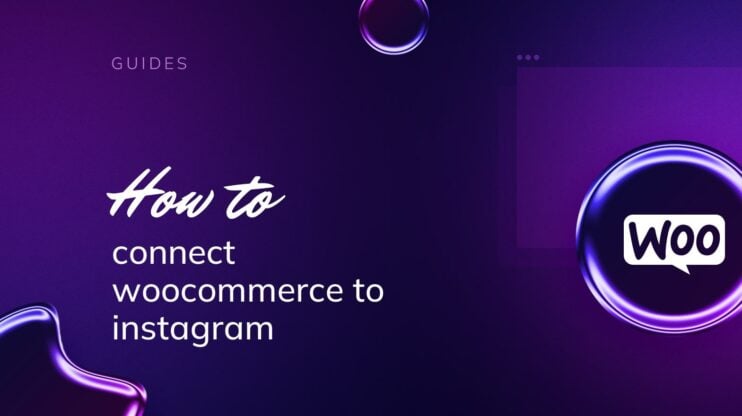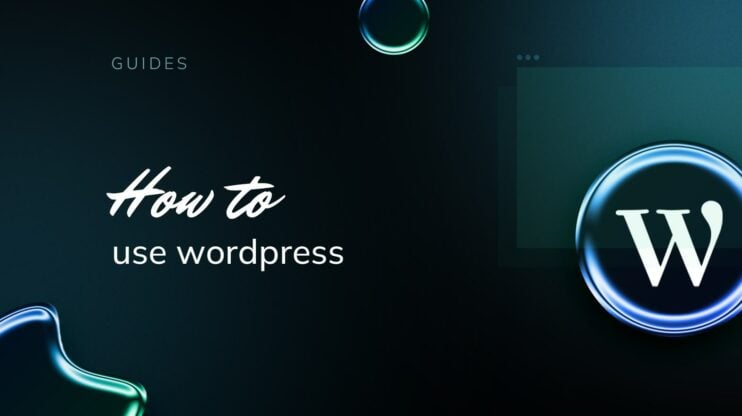Cambiar la divisa en WooCommerce es crucial para gestionar una tienda online versátil que atraiga a un público global. Esta guía te explicará cómo cambiar la divisa en el panel de control de WooCommerce para que se adapte mejor a los contextos geográficos y económicos de tus clientes. Desde la configuración de la divisa predeterminada hasta la implementación de la compatibilidad con varias divisas, este artículo ofrece un recorrido completo que te ayudará a adaptar las interacciones financieras de tu tienda para satisfacer eficazmente las diversas necesidades de los clientes.
PREGUNTAS FRECUENTES
How do I show different currencies in WooCommerce?
How do I change the currency language in WooCommerce?
How do I change the currency format in WordPress?
Visión general de la configuración de divisas de WooCommerce
Cuando gestionas tu tienda WooCommerce, es esencial configurar las opciones de divisa adecuadamente para reflejar los precios correctos para tus clientes. WooCommerce proporciona un método sencillo para configurar estos ajustes.
En primer lugar, accede a la configuración de tu moneda navegando hasta WooCommerce > Ajustes > General. Here, among various configurations, currency settings play a vital role in how your online store presents and handles monetary values.
Moneda por defecto: La divisa por defecto de tu tienda WooCommerce es crucial, ya que es la divisa en la que indicarás los precios de tus productos. Elígela sabiamente para alinearte con tu mercado objetivo.
Opciones monetarias:
- Posición monetaria: Determina dónde aparece el símbolo de moneda en relación con el precio, si a la izquierda, a la derecha o con espacio a ambos lados.
- Separador de miles: Selecciona el carácter que separa los miles en tus precios, garantizando que el cliente lea los precios con claridad.
- Separador decimal: Similar al separador de miles, este carácter aclara la división de números enteros y cantidades fraccionarias.
- Número de decimales: Define cuántos decimales quieres mostrar para tus precios; importante para la precisión en la representación de costes.
Estos ajustes garantizan la coherencia y claridad en la forma en que se muestran los precios en tu tienda de comercio electrónico. Estos son los pasos para ajustar esta configuración:
- Accede a tu panel de control de WordPress.
- Ir a WooCommerce y selecciona Configuración.
- Haz clic en el botón General General.
- Desplázate hacia abajo para encontrar las Opciones de moneda de moneda.

- Aquí puedes personalizar cómo se mostrará la moneda en tu tienda.
Acuérdate de guardar los cambios, y ya tienes todo listo para configurar una moneda a medida en tu tienda WooCommerce. Create your custom online store in minutes with 10Web AI Ecommerce Website Builder and take your business online.

Looking to sell online?
Cómo cambiar la moneda en WooCommerce
Paso 1: Configurar monedas personalizadas
Para mejorar el alcance global de tu tienda WooCommerce, puede que quieras añadir divisas personalizadas que no estén disponibles por defecto. Esto implica añadir código personalizado a las funciones de tu tienda.
Añadir un código de moneda personalizado
- Accede a los archivos de tu sitio WordPress a través de Apariencia > Editor de archivos del tema y busca el archivo archivo functions.php dentro de la carpeta de tu tema.

- Crea una nueva función personalizada que añadirá tu divisa personalizada a la lista existente de divisas de WooCommerce.
- Utiliza la función añadir_filtro para conectarte a woocommerce_monedas.
- Define tu moneda personalizada añadiendo un nuevo elemento a la matriz de monedas dentro de tu función. Asígnale un código de moneda y nombre.
- Aquí tienes un ejemplo que puedes adaptar, asegurándote de sustituir «ABC» por tu código de moneda personalizado y «Tu moneda» por su nombre:
function add_my_currency( $currencies ) { $currencies['ABC'] = __( 'Your Currency', 'woocommerce' ); return $currencies; } add_filter( 'woocommerce_currencies', 'add_my_currency' );
- Guarda el archivo y súbelo a tu servidor si lo estás editando localmente.
Definir un símbolo de moneda personalizado
- Dentro del archivo archivo functions.phpcrearás otra función personalizada para definir el símbolo de tu nueva moneda.
- De nuevo, utiliza la función añadir_filtro pero esta vez enganchado a woocommerce_símbolo_moneda.
- Asigna el símbolo de moneda personalizado al código que has añadido anteriormente introduciéndolo con el mismo código dentro de tu función personalizada.
- A continuación se muestra un ejemplo del fragmento de código para añadir el símbolo personalizado «$$» a tu nueva moneda «ABC»:
function add_my_currency_symbol( $currency_symbol, $currency ) { switch( $currency ) { case 'ABC': $currency_symbol = '$$'; break; } return $currency_symbol; } add_filter( 'woocommerce_currency_symbol', 'add_my_currency_symbol', 10, 2 );
- Guarda los cambios y asegúrate de que las funciones están correctamente enganchadas en tu tienda WooCommerce, para que la moneda y el símbolo personalizados aparezcan en tu sitio.
Paso 2: Configurar las opciones de moneda
Cuando gestiones una tienda online con WooCommerce, adaptar la configuración de la divisa es esencial para ofrecer una experiencia de compra fluida que se adapte a la ubicación de tu negocio y a tu base de clientes.
Separadores decimales y de miles
Puedes personalizar la forma en que tu tienda muestra los precios estableciendo el Separador decimal y el Separador de miles. These minor details are crucial for accurate price representation and to avoid customer confusion.
- Navega hasta WooCommerce > Configuración > General.
- Desplázate hasta las Opciones de moneda de moneda.
- En el Separador de miles introduce el carácter que quieras utilizar para distinguir los miles. Los separadores utilizados habitualmente son la coma (,) o el punto (.).
- En el Separador decimal introduce el carácter que prefieras para separar decimales, a menudo un punto (.) o una coma (,).

Ajustando estas opciones, los precios de tus productos se mostrarán en un formato claro y familiar para tus clientes.
Ajustar el número de decimales
Determinación del número de decimales que quieres mostrar es importante para la precisión del precio de tu producto.
- Estancia en el Opciones de moneda de la sección General General.
- Localiza el Número de decimales campo.

- Introduce el número que representa cuántos decimales quieres que muestren los precios después del separador. Muchas tiendas eligen mostrar dos decimales para el formato de moneda estándar.
Configurando el Número de decimaleste aseguras de que los precios de tu tienda sean claros y precisos hasta el último céntimo, de acuerdo con las normas típicas de formato de divisas.
Cuando decides vender en todo el mundo, es crucial ofrecer a los clientes la comodidad de comprar en su moneda local. A continuación encontrarás los pasos específicos para ayudarte a añadir soporte multidivisa a tu tienda WooCommerce.
Elegir el plugin multidivisa adecuado
Para empezar, identifica un plugin multidivisa que se adapte a las necesidades de tu tienda WooCommerce. Busca funciones como actualizaciones automáticas del tipo de cambio e integración perfecta con WooCommerce. Plugins como WooCommerce Multidivisa permiten a los clientes comprar en su divisa preferida, reduciendo las tasas de abandono de carritos.
- Visita los Plugins de tu panel de control de WordPress.
- Haz clic en Añadir nuevo y busca Multidivisa para WooCommerce.

- Instala y activa el plugin siguiendo las instrucciones.
Con el plugin adecuado, puedes activar funciones como orientación geográficaque selecciona automáticamente la moneda en función de la ubicación del cliente.
Gestión de los tipos de cambio
Un aspecto crítico de ofrecer múltiples monedas es gestionar eficazmente los tipos de cambio. Tu plugin de cambio de moneda debe admitir actualizaciones automáticas de los tipos de cambio para reflejar el mercado actual.
- Ve a la configuración del plugin que normalmente se encuentra en WooCommerce > Configuración.
- Localiza una sección llamada Tipos de cambio.
- Elige la opción de actualizar automáticamente las tarifas o establecerlas manualmente según sea necesario.
Al gestionar los tipos de cambio con precisión, proporcionas una experiencia de compra fiable, permitiendo a los clientes saber exactamente cuánto gastan en su propia moneda.
Paso 3: Personalización de la visualización de la moneda
Personalizar la visualización de divisas de tu tienda mejora la experiencia de compra haciendo que los precios sean claros y fáciles de usar. A continuación te explicamos cómo puedes modificar la ubicación de los símbolos de divisa y adaptar la visualización de divisas a las necesidades de tu tienda.
Cambiar la posición del símbolo de moneda
- Ve a tu WooCommerce > Configuración > General en tu panel de WordPress.
- Desplázate hasta las Opciones de moneda de moneda.
- Utiliza la Posición de la moneda para seleccionar la posición que prefieras.

- El símbolo de moneda puede colocarse a la izquierda o derecha del precio, dependiendo de lo que sea habitual para tu moneda.
Para colocaciones o cambios más especializados, como añadir espacio entre el símbolo de la moneda y el precio, puedes utilizar fragmentos de código personalizados personalizados. Make sure you’re comfortable editing your theme’s functions.php o utilizando un tema hijo antes de continuar.
Personalizar la visualización de la moneda en el front-end
- Acceder a WooCommerce en tu tienda.
- Personaliza la apariencia del símbolo de moneda con Símbolo de moneda WooCommerce filtros.
- Para un cambio visual, considera utilizar el conmutador de divisas widgets que permitan a los clientes seleccionar su moneda preferida.
- Implementa código para cambiar la forma en que se muestra la moneda en diferentes partes del frontend de tu sitio web frontend. Keep the updates consistent with your brand’s appearance.
Recuerda que los cambios realizados afectan directamente a la forma en que los clientes ven y entienden los precios en tu tienda online.
Gestión de la compra multidivisa
Cuando amplíes tu tienda WooCommerce para dar servicio a clientes internacionales, querrás facilitar una experiencia de pago una experiencia de pago fluida que incluya conversión de divisas y permita el pago en la moneda preferida. This isn’t just about displaying prices in, say, Dólares americanos; se trata del proceso real de la transacción. He aquí cómo manejarlo:
- Asegúrate de que tu WooCommerce esté equipada con un plugin multidivisa que calcule automáticamente el tipo de cambio al pagar.
- Configura tu procesador de pagos para aceptar varias divisas. Esto probablemente implique crear varias cuentas o encontrar un procesador capaz de manejar varias divisas sin grandes gastos. tasas.
- Ofrece a tus clientes la opción de seleccionar su moneda preferida de una lista desplegable en la página del producto o al pagar. Esto mejora la experiencia y la confianza del usuario.
- Sé transparente y muestra el tipo de cambio más actual tipo de cambio junto al precio del producto en la moneda seleccionada.
- Comunica claramente cualquier conversión de moneda para que tus clientes sepan exactamente lo que pagan.
- Prueba el proceso de pago. Realiza tú mismo el proceso de pago para asegurarte de que todos los pasos, desde la selección hasta la transacción, funcionan como es debido para varias monedas.
Recuerda, la clave está en minimizar las sorpresas para tus clientes y hacer que el pago sea lo más sencillo posible, independientemente de su divisa.
Paso 4: Mejorar la experiencia del usuario con opciones de divisas
Introducir opciones de divisas versátiles en tu tienda online puede mejorar significativamente la experiencia de compra de los clientes internacionales al adaptarse a sus preferencias de divisas locales.
Widgets y shortcodes de cambio de moneda
Puedes elevar la experiencia del usuario añadiendo Widgets de cambio de moneda a tu tienda WooCommerce. Estos widgets permiten a tus clientes seleccionar fácilmente su divisa preferida en un menú desplegable. To do so, drag the Cambio de moneda a tu barra lateral, donde es más visible. Además, puedes implementar un código corto en tus publicaciones o páginas que permite que aparezca un conmutador de divisas exactamente donde lo consideres más beneficioso para tus clientes.
Detección automática de la moneda local del cliente
Para mayor comodidad, considera la posibilidad de configurar un widget conversor de divisas que detecte automáticamente el país de tu comprador y muestre los precios en su moneda local. This feature utilizes the customer’s IP address to determine their location and automatically selects the relevant currency, often signaled by a corresponding bandera. Your international customers will appreciate the tailored experience without the extra step of manually selecting their currency.
Paso 5: Cambio de moneda para tiendas globales
Integrar un cambiador de divisas WooCommerce en tu tienda online mejora la experiencia de compra de tus clientes internacionales. A medida que el comercio electrónico se hace cada vez más global, es esencial ofrecer múltiples opciones de divisas a los clientes. Esto les permite navegar y comprar en sus monedas locales, proporcionando una experiencia de compra internacional sin fisuras.
Para empezar con el cambio de moneda en WooCommerce, sigue estos pasos:
- Elige un cambiador de moneda para WooCommerce que se adapte a tus necesidades. Esto permitirá a tu tienda gestionar transacciones multidivisa.
- Tras la instalación, configura el plugin a través del WooCommerce ajustes. Normalmente, los encontrarás en una pestaña específica como Ajustes WCCS. Here, you can add new currencies and set exchange rates.
- Decide dónde quieres que aparezca el cambiador de moneda en tu sitio web. Las ubicaciones más comunes incluyen áreas de widgets o páginas de productos para asegurar la visibilidad de los visitantes.
- Asegúrate de que el conmutador de divisas funciona correctamente y de que los precios se convierten con precisión en las divisas seleccionadas.
- Al permitir a los clientes ver los precios y realizar compras en su divisa preferida, no sólo estás mejorando la experiencia del usuario, sino también aumentando la probabilidad de ventas internacionales. Recuerda que mantener conversiones de moneda precisas y actualizadas es crucial para la confianza de los clientes y el cumplimiento de la normativa económica.
Buenas prácticas para la conversión de divisas
Cuando gestionas una tienda online con WooCommerce, estar al tanto de la conversión de divisas es crucial para una base de clientes global. Aquí tienes una guía que te ayudará a actualizar y mantener con precisión tipos de cambio.
- Configurar actualizaciones automáticas: Asegúrate de que los tipos de cambio se actualizan diariamente para reflejar el mercado actual. La mayoría de los plugins de cambio de moneda ofrecen la opción de activar las actualizaciones automáticas.
- Comprobación del precio normal: Vigila ambos precio regular y precio de venta en diferentes monedas para evitar cambios inesperados debidos a la fluctuación de los los tipos de cambio.
- Varias monedas: Si vendes en varias monedas, utiliza un plugin de cambio de moneda para definir las reglas de conversión, ofreciendo así a los clientes la comodidad de comprar en su moneda local.
- Tasas de conversión: Considera la posibilidad de añadir una pequeña comisión de conversión para cubrir los costes asociados a la conversión de divisas que pueda cobrar tu banco.
- Reglas de redondeo: Aplica reglas de redondeo en la fijación de precios para garantizar que el precio final en distintas monedas tenga un aspecto profesional y sea fácil de leer.
- Pruebas: Prueba regularmente el proceso de conversión de divisas para asegurarte de que el tipo de cambio aplicado es exacto y el precio final mostrado es correcto.
- Copia de seguridad: Ten siempre una solución de copia de seguridad en la configuración manual para evitar cualquier interrupción de las ventas si falla la actualización automática.
Si sigues estas prácticas recomendadas, podrás ofrecer a tus clientes una experiencia de compra fluida, estén donde estén en el mundo.
Conclusión
Configurar los ajustes de divisa correctos en WooCommerce es una forma sencilla pero impactante de mejorar el atractivo global de tu tienda online. Siguiendo esta guía sobre cómo cambiar la divisa en WooCommerce, puedes asegurarte de que tu tienda refleja con precisión las divisas preferidas de tus clientes, mejorando su experiencia de compra y aumentando potencialmente tus ventas.